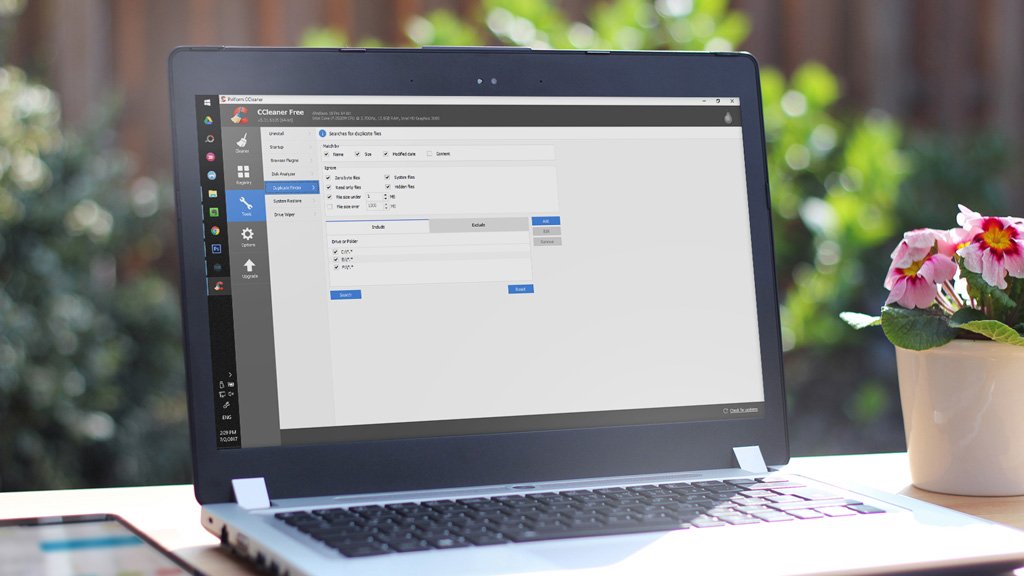
Đối với người dùng Windows, việc bị trùng lặp tập tin trong quá trình sử dụng là không thể tránh khỏi. Mặc dù điều đó không làm ảnh hưởng nhiều đến hệ điều hành, nhưng nếu rất dễ gây ra tình trạng thiếu hụt bộ nhớ trên máy. Chính vì vậy, TECHRUM xin chia sẻ một số công cụ hỗ trợ tìm và xóa các file trùng lặp không để giúp giúp bạn giải phóng không gian lưu trữ một cách hiệu quả nhất.
Lưu ý: Mặc dù các công cụ mà mình giới thiệu dưới đây đều được phép tải về miễn phí, nhưng có thể sẽ giới hạn chức năng hoặc thời gian sử dụng. Để mở khóa phiên bản đầy đủ, các bạn vui lòng nâng cấp lên phiên bản PRO theo mức giá quy định từ nhà sản xuất!
1. Find & Remove Duplicate Files
Nếu bạn muốn tìm và xóa các file trùng lặp một cách dễ dàng thì không có công cụ nào tốt hơn Duplicate Cleaner Pro 4. Mặc dù công cụ này không được miễn phí, nhưng chúng ta có thể dùng thử trong khoảng thời gian giới hạn với đầy đủ chức năng trước khi đưa ra quyết định có mua hay không!
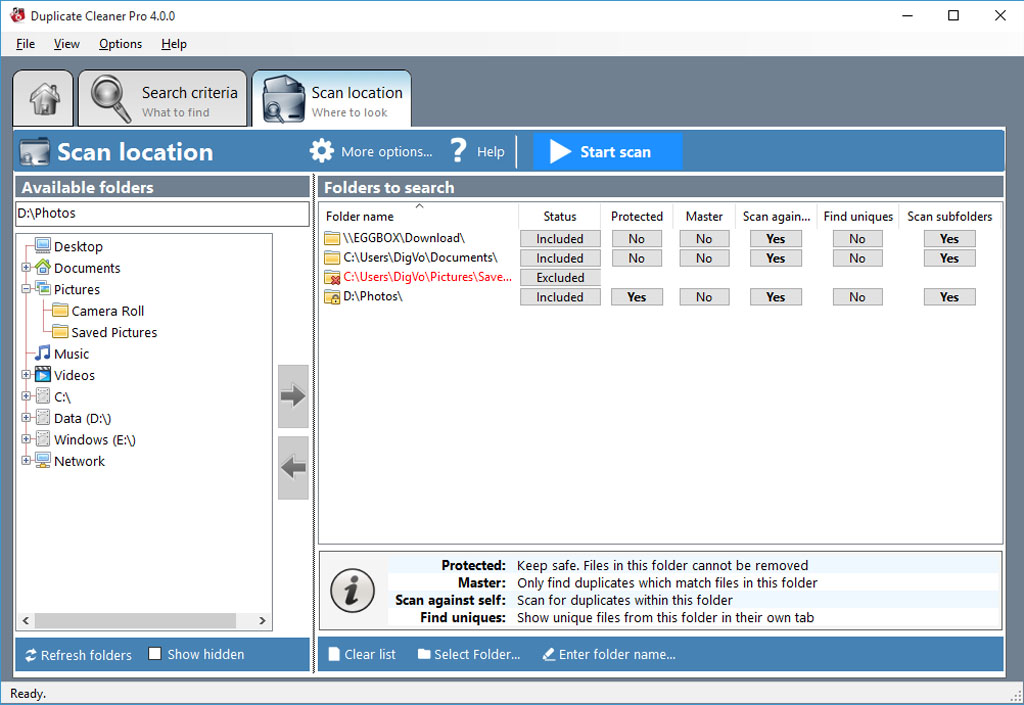
2. Duplicate File Finder by Auslogics
Auslogics là một trong những hãng sản xuất phần mềm hỗ trợ Windows khá nổi tiếng với những cái tên như BoostSpeed hay Auslogics Disk Defrag. Tuy nhiên, chức năng chính của Duplicate File Finder không phải để tăng tốc thiết bị hay giảm thiểu việc phân mảnh ổ cứng, mà là tìm kiếm các file trùng lặp để giúp người dùng dọn dẹp bộ nhớ.
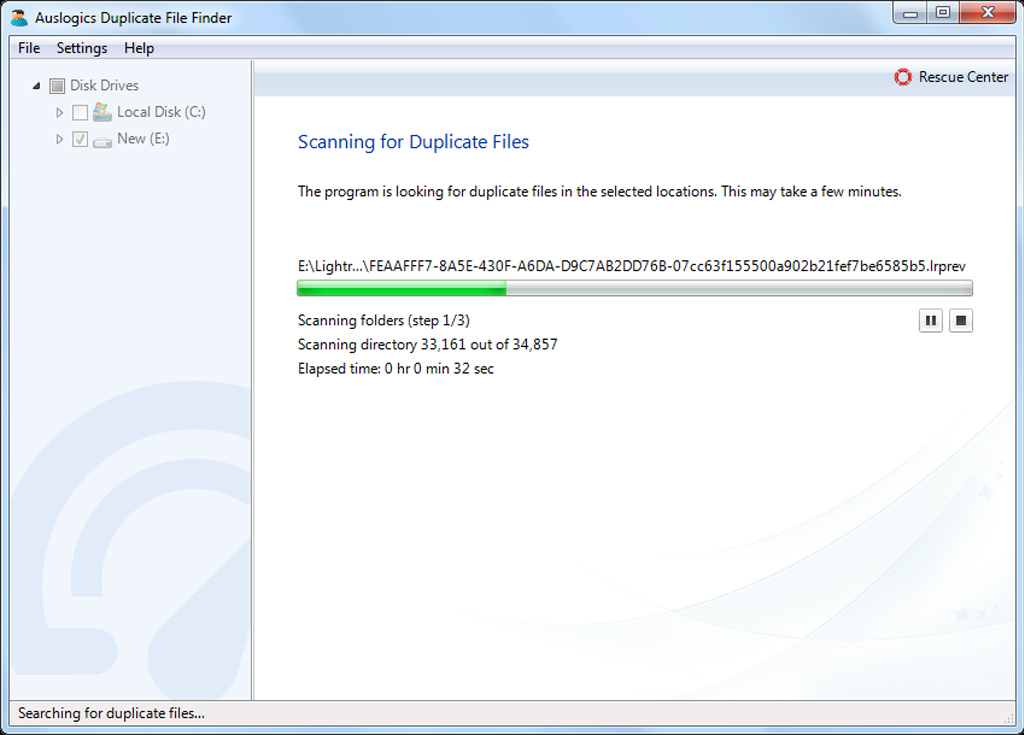
Hiện tại, bạn có thể tải về phần mềm này và sử dụng hoàn toàn miễn phí. Mặc dù không trang bị quá nhiều chức năng, nhưng nếu chỉ cần tìm và xóa file trùng lặp thì mình chắc chắn rằng Duplicate File Finder sẽ là sự lựa chọn hoàn hảo.
3. CCleaner
CCleaner - Cái tên quá quen thuộc đối với hầu hết người dùng Windows, từ những phiên bản như Windows XP hay Windows 7. Đây là một công cụ hỗ trợ toàn diện nhất với rất nhiều chức năng khác nhau như dọn dẹp hệ thống, loại bỏ hoàn toàn các file rác, file tạm, registry, xoá dữ liệu trình duyệt và đặc biệt là tìm và xóa file trùng lặp để trả lại không gian lưu trữ cho ổ cứng giúp máy tính.
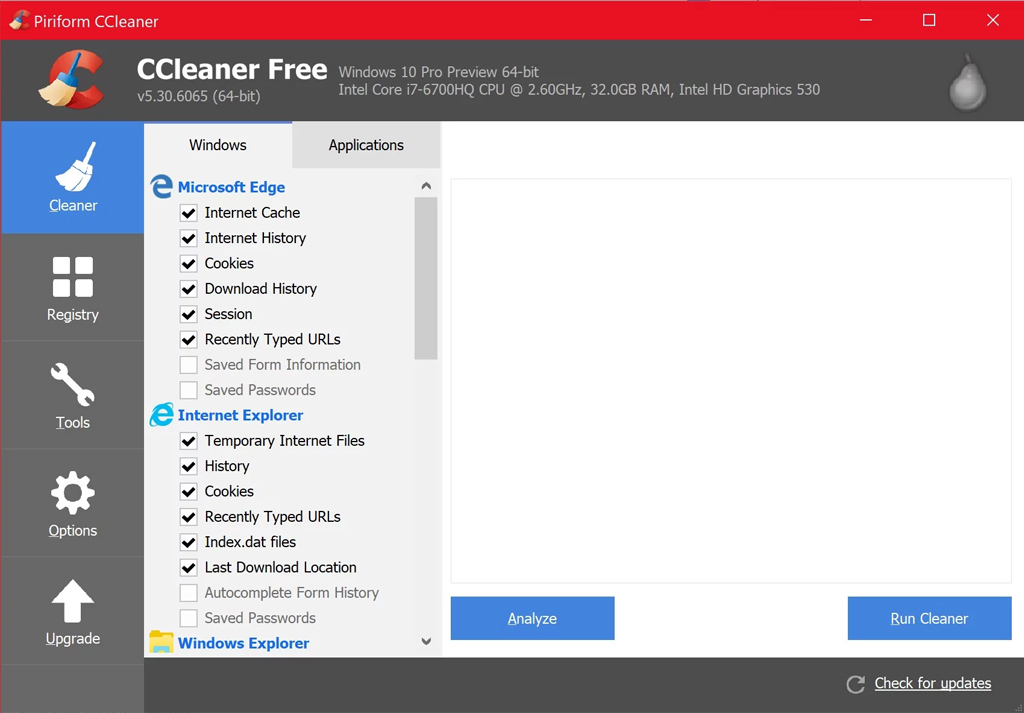
Điểm mạnh mà CCleaner sở hữu chính là phiên bản miễn phí nhưng vẫn sử dụng được đa phần chức năng đang được các hãng khác 'bán' với mức giá khá cao. Ngoài ra, phần mềm này hoạt động ổn định và không chiếm nhiều dung lượng RAM.
4. SearchMyFiles
SearchMyFiles là một ứng dụng khá đơn giản nhưng được tích hợp nhiều bộ lọc tùy biến hỗ trợ cho công việc tìm kiếm các tập tin trên máy tính Windows. Ngoài ra, bạn cũng có thể sửa đổi tập tin, tạo lịch trình quét tự động hoặc theo thời điểm chỉ định. Công cụ này do NirSoft xây dựng và phát triển, những người đã tạo ra rất nhiều công cụ hữu ích và miễn phí như Junkware, Network Tools, Password Tools hay RegScanner v.v....
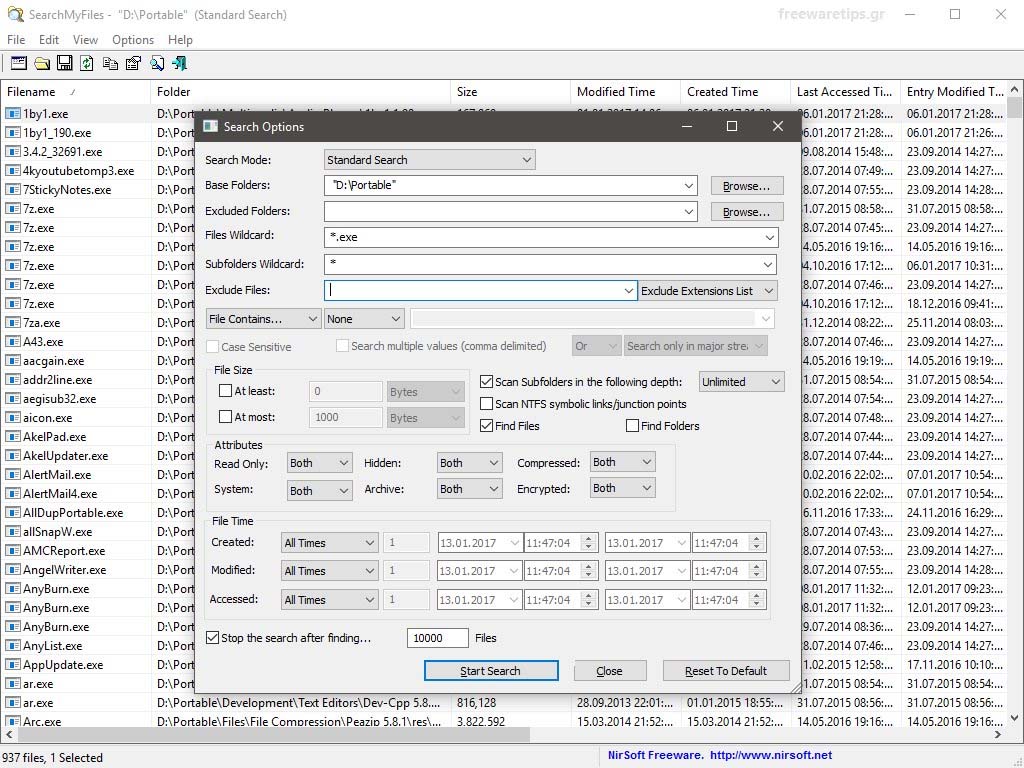
5. Your Uninstaller
Your Uninstaller tiền thân là một chương trình tháo gỡ cài đặt hàng đầu thế giới, cung cấp cho người dùng các giải pháp xóa bỏ những phần mềm 'cứng đầu'. Tuy nhiên, vẫn được trang bị thêm nhiều tiện ích khác và trong đó có hỗ trợ tìm và xóa file trùng lặp.
TECHRUM.VN / THAM KHẢO: HOWTOGEEK

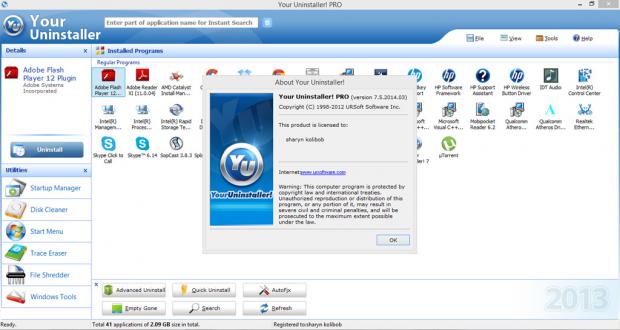
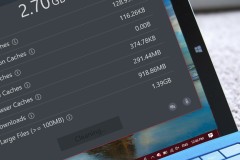













![Review Trên tay củ sạc nhanh Zendure Superport S3Pro – 65w [2 Type C + 1 Type A] model 2021](http://cdn.trangcongnghe.vn/thumb/160x240/2021-06/danh-gia-thiet-bi-so_review-tren-tay-cu-sac-nhanh-zendure-superport-s3pro-65w-2-type-c-1-type-a-model-2021-1.jpg)
